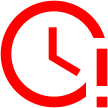Artykuł, który czytasz, to pierwszy z trzech przewodników przygotowanych z myślą o początkujących użytkownikach. W tej części skupimy się na interfejsie programu Excel – poznasz jego podstawowe elementy, dowiesz się, gdzie znaleźć najważniejsze funkcje oraz jak poruszać się po arkuszu.
Pozostałe poradniki z serii
Sprawdź praktyczne wskazówki: Poradnik [wskazówki]
Kluczowe umiejętności: Poradnik [fundamenty]
Wprowadzenie do Excela
Excel to program do arkuszy kalkulacyjnych, który pozwala na przechowywanie, organizowanie i analizowanie danych. Jest niezwykle wszechstronny i może być używany do:
- Tworzenia budżetów i śledzenia wydatków
- Analizy danych
- Tworzenia wykresów i raportów
- Zarządzania listami i bazami danych
- Wykonywania obliczeń matematycznych i statystycznych
Spis treści:
- Interfejs Excela
- Narzędzia główne
- Wstaw
- Układ strony
- Formuły
- Dane
- Recenzja
- Widok
- Podstawowe operacje
- Formuły i funkcje
- Formatowanie danych
Interfejs Excela
Po otwarciu Excela zobaczysz:

Elementy interfejsu
- Wstążka – znajduje się na górze ekranu i zawiera wszystkie narzędzia i funkcje podzielone na karty
- Komórki – podstawowe elementy arkusza, w których przechowywane są dane
- Kolumny – pionowe sekcje oznaczone literami (A, B, C…)
- Wiersze – poziome sekcje oznaczone liczbami (1, 2, 3…)
- Pasek formuł – miejsce, gdzie można wprowadzać i edytować dane w aktywnej komórce
- Arkusze – kartki w skoroszycie, widoczne jako zakładki na dole ekranu
Nawigacja
- Kliknij na dowolną komórkę, aby ją aktywować
- Użyj klawiszy strzałek do poruszania się między komórkami
- Przytrzymaj Shift podczas klikania, aby zaznaczyć zakres komórek
- Kliknij na literę kolumny, aby zaznaczyć całą kolumnę
- Kliknij na numer wiersza, aby zaznaczyć cały wiersz
Podstawowe operacje
Wprowadzanie danych
- Kliknij na komórkę
- Wpisz tekst lub liczby
- Naciśnij Enter lub Tab, aby przejść do kolejnej komórki
Edycja danych
- Kliknij dwukrotnie na komórkę lub naciśnij F2 po wybraniu komórki
- Wprowadź zmiany
- Naciśnij Enter, aby zatwierdzić
Kopiowanie i wklejanie
- Zaznacz komórkę lub zakres komórek
- Naciśnij Ctrl+C lub kliknij prawym przyciskiem myszy i wybierz „Kopiuj”
- Kliknij w miejsce docelowe
- Naciśnij Ctrl+V lub kliknij prawym przyciskiem myszy i wybierz „Wklej”
Zapisywanie pliku
- Kliknij menu Plik
- Wybierz „Zapisz jako”
- Wybierz lokalizację i nazwę pliku
- Kliknij „Zapisz”
Formuły i funkcje
Formuły to podstawa mocy Excela. Każda formuła zaczyna się od znaku równości (=).
Podstawowe operatory
- + (dodawanie)
- – (odejmowanie)
- * (mnożenie)
- / (dzielenie)
Przykładowe proste formuły
=A1+B1 - dodaje wartości z komórek A1 i B1
=A1*10 - mnoży wartość z komórki A1 przez 10
=A1+B1+C1+D1 - dodaje wartości z czterech komórekPopularne funkcje
SUMA() - dodaje wszystkie wartości w zakresie, np. =SUMA(A1:A10)
ŚREDNIA() - oblicza średnią wartości, np. =ŚREDNIA(B1:B20)
MIN() i MAX() - znajduje najmniejszą lub największą wartość, np. =MIN(C1:C50)
LICZ.JEŻELI() - liczy komórki spełniające określony warunek, np. =LICZ.JEŻELI(A1:A10;"Tak")
JEŻELI() - wykonuje test logiczny, np. =JEŻELI(A1>10;"Duża liczba";"Mała liczba")Jak używać funkcji
- Kliknij komórkę, gdzie chcesz umieścić wynik
- Wpisz znak równości (=)
- Wpisz nazwę funkcji (np. SUMA)
- Otwórz nawias
- Wybierz zakres komórek lub wpisz argumenty
- Zamknij nawias
- Naciśnij Enter
Formatowanie danych
Podstawowe formatowanie
- Czcionka – zmień rozmiar, kolor i styl czcionki
- Wyrównanie – wyrównaj tekst do lewej, prawej lub do środka
- Obramowanie – dodaj linie wokół komórek
- Wypełnienie – dodaj kolor tła komórek
Formaty liczbowe
- Ogólne – domyślny format
- Liczba – określona liczba miejsc dziesiętnych
- Waluta – liczby z symbolem waluty
- Data – różne formaty dat
- Procent – liczby pomnożone przez 100 z symbolem %
Jak formatować
- Zaznacz komórki do sformatowania
- Na wstążce wybierz kartę „Narzędzia główne”
- Użyj opcji w sekcjach „Czcionka”, „Wyrównanie”, „Liczba”
- Lub kliknij prawym przyciskiem myszy i wybierz „Formatuj komórki”